Clerk.io’s Recommendations können auf jeder Seite des Webshops installiert werden, um Kunden zu helfen, die richtigen Produkte zu finden.
Mit der Einrichtungsanleitung können Sie sehen, auf welchen Seiten Sie Empfehlungen installieren und welche Typen Sie verwenden sollten, um unsere Best Practice zum Laufen zu bringen.
Beginnen Sie im Hauptmenü mit einem Klick auf Einstieg:

1. Erstellen eines Standarddesigns #
Als Erstes müssen Sie ein Standarddesign für Ihre Schieberegler erstellen.
Sie können die Einrichtungsanleitung unter _Empfehlungen - Erstellen Sie ein Design für Ihre Empfehlungs-Slider - verwenden, um schnell ein Design zu erstellen, das das gleiche Farbschema und den gleichen Stil wie Ihr Webshop hat.
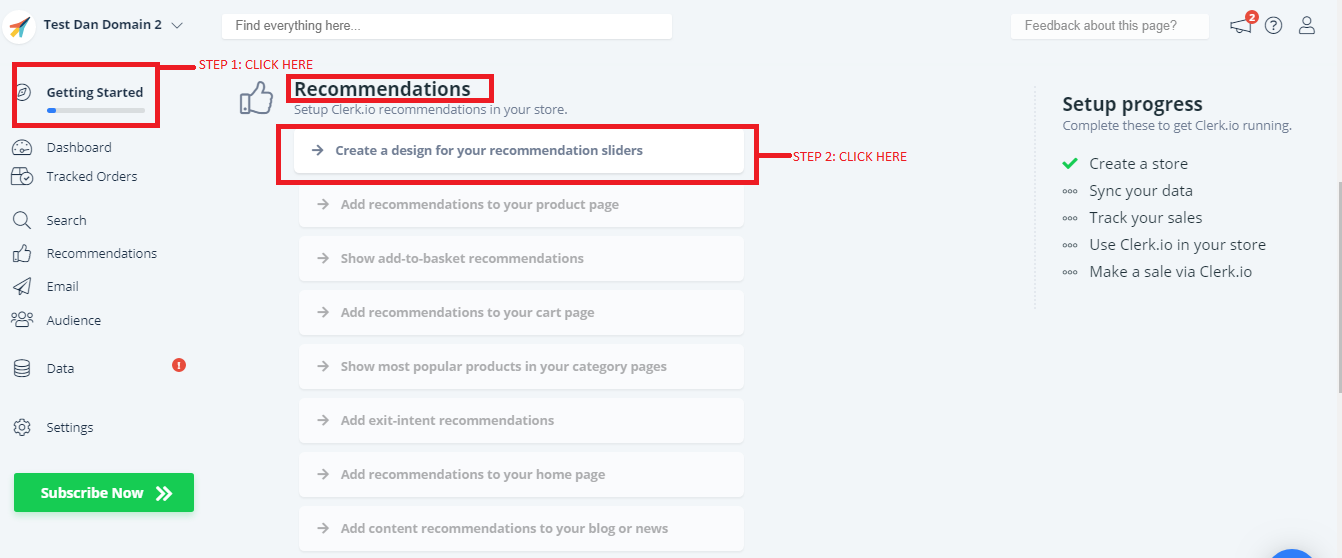
Klicken Sie auf Dieses Design verwenden, wenn Sie mit dem Styling zufrieden sind.
Sie können dies später leicht ändern, unter Empfehlungen - Designs im linken Menü.
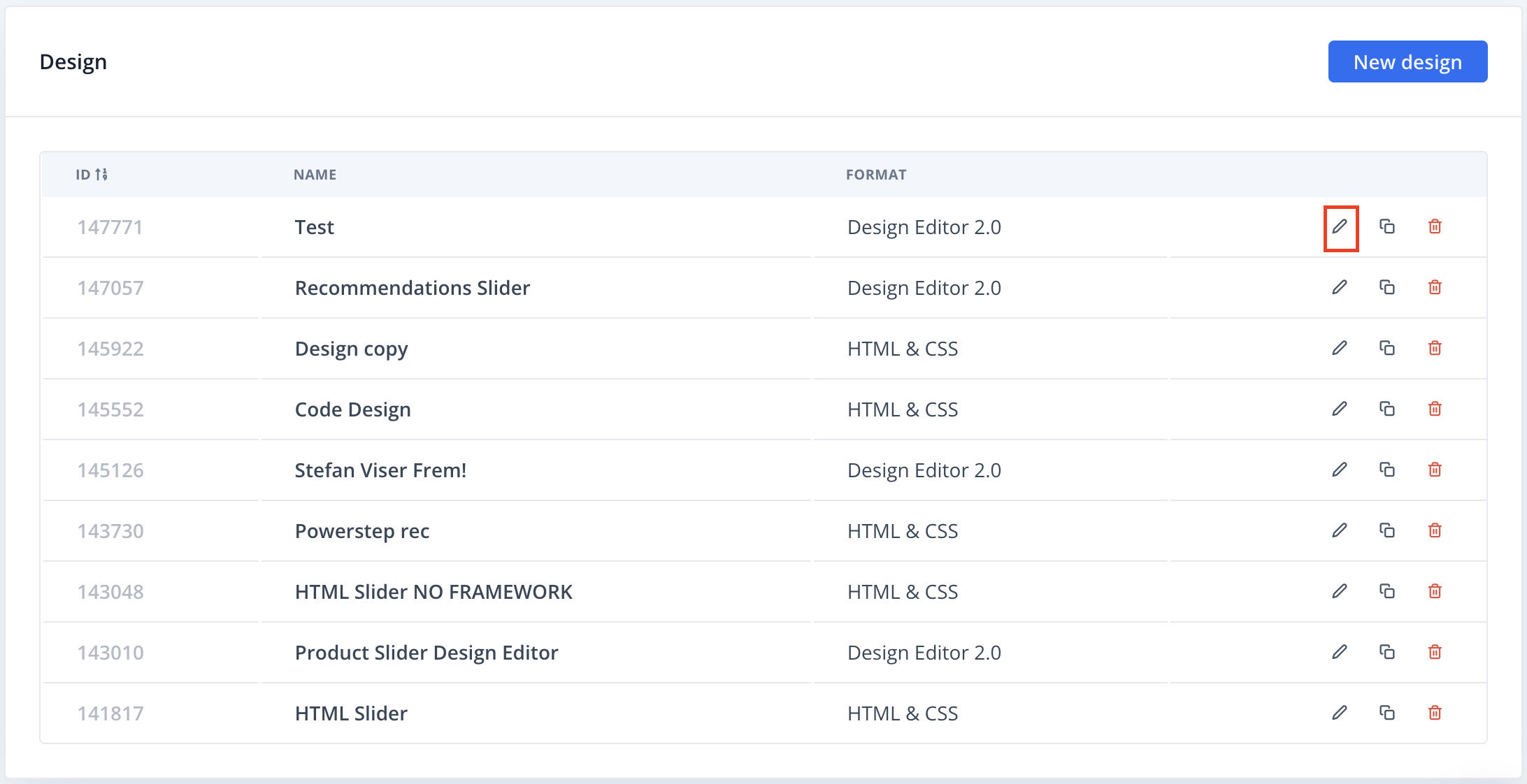
2. Auswählen der zu verwendenden Empfehlungen #
Als Nächstes konzentriert sich jeder Schritt der Einrichtungsanleitung auf eine bestimmte Seite des Webshops.
Sie enthalten Informationen über
Warum Empfehlungen auf der Seite wichtig sind.
Welche Empfehlungstypen verwendet werden sollen.
Wo sie auf der Seite platziert werden sollten.
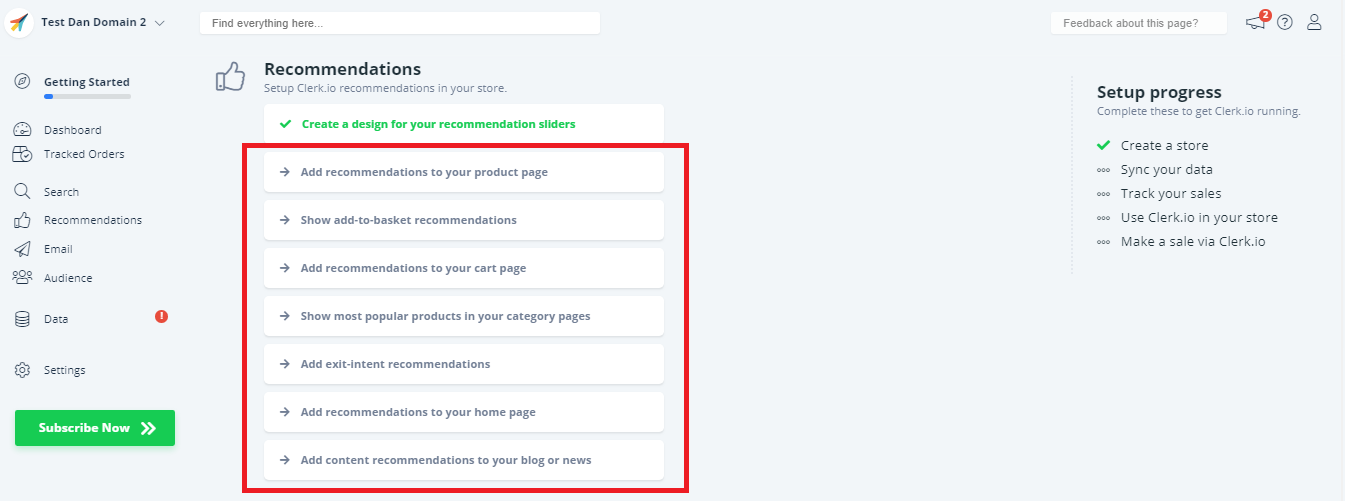
Klicken Sie auf die einzelnen Arten von Empfehlungen, die Sie verwenden möchten, und folgen Sie den Anweisungen.
Bitte beachten Sie: Wenn Sie nur auf die einzelnen Empfehlungsblöcke klicken, **werden sie grün, als ob sie installiert wären - sind sie nicht_ - Sie müssen trotzdem klicken und den Schritten folgen.
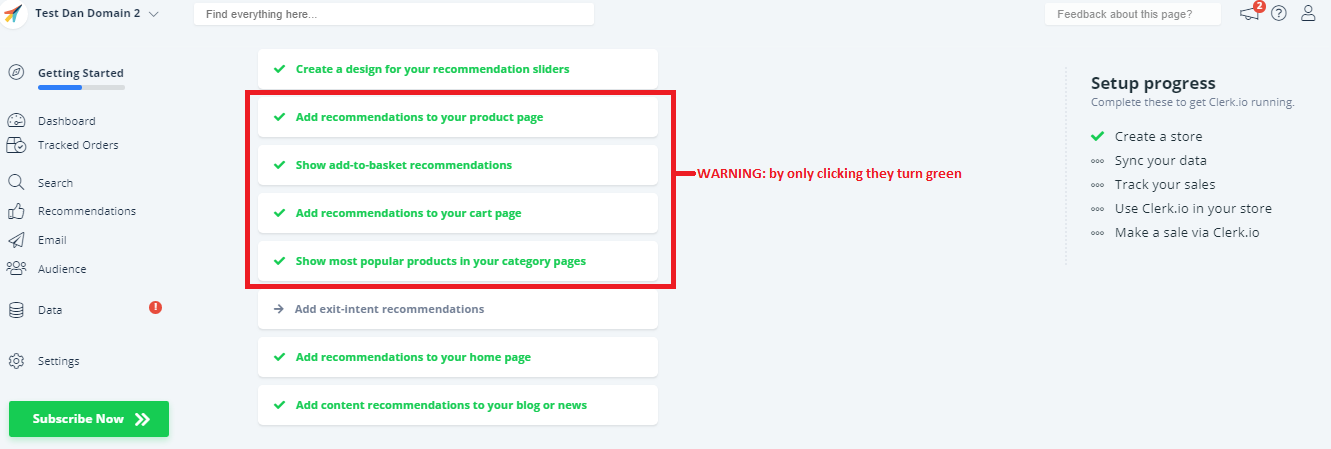
3. Einfügen von Empfehlungen #
Nachdem Sie ausgewählt haben, welche Empfehlungen Sie für eine Seite verwenden möchten, können Sie diese in Ihren Webshop einfügen.
3.1 Einfügen nur mit Embedcodes #
Diese Seiten erlauben nur eine Einbindung mit Embedcode:
- Empfehlungen zu Ihrer Produktseite hinzufügen
Empfehlungen zu Ihrer Einkaufswagenseite hinzufügen - Beliebteste Produkte auf Ihren Kategorieseiten anzeigen
- Fügen Sie Empfehlungen zu Ihrer Startseite hinzu
- Fügen Sie Inhaltsempfehlungen zu Ihrem Blog oder Ihren News hinzu
Für jede Art von Empfehlungen kopieren Sie einfach den Einbettungscode und fügen Sie ihn in die Datei ein, die die entsprechende Seite in Ihrem Webshop erzeugt.
Klicken Sie auf jede Art von Empfehlungen und folgen Sie den Schritten.
Hier ist ein Beispiel, wie Sie Empfehlungen zu Ihrer Produktseite hinzufügen:
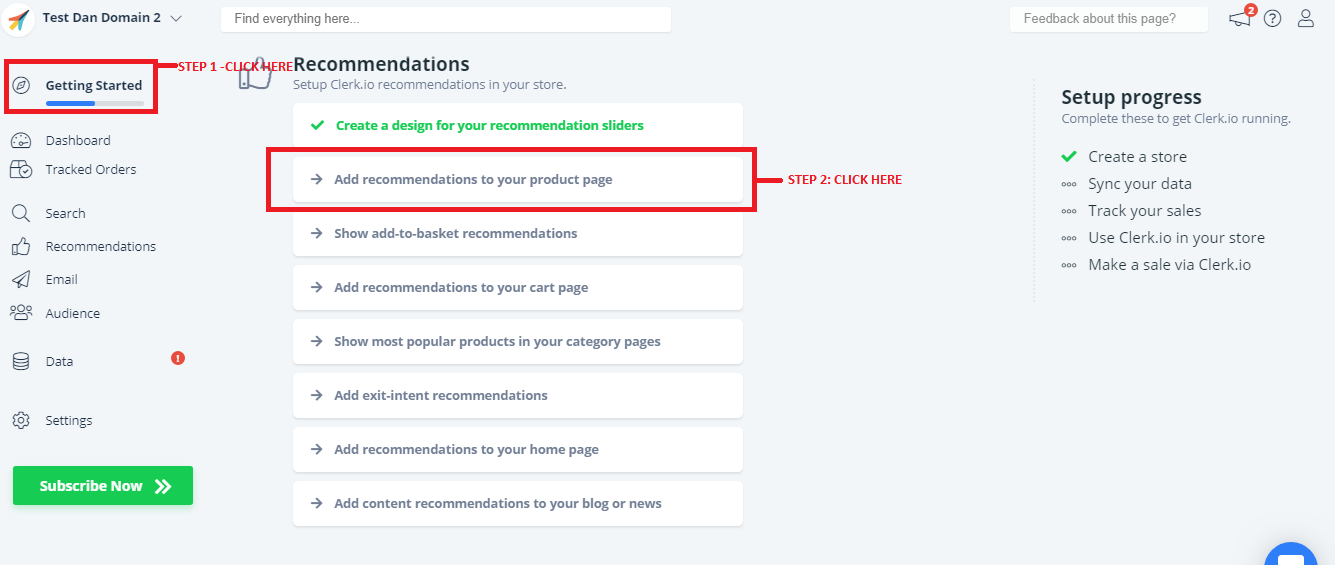
Klicken Sie auf FERTIG
Einige Einbettungscodes erfordern Variablen wie Produkt oder Kategorie-IDs. In diesen Fällen wählen Sie einfach DanDomain Classic aus dem Dropdown-Menü Plattform wählen, bevor Sie den Einbettungscode kopieren.
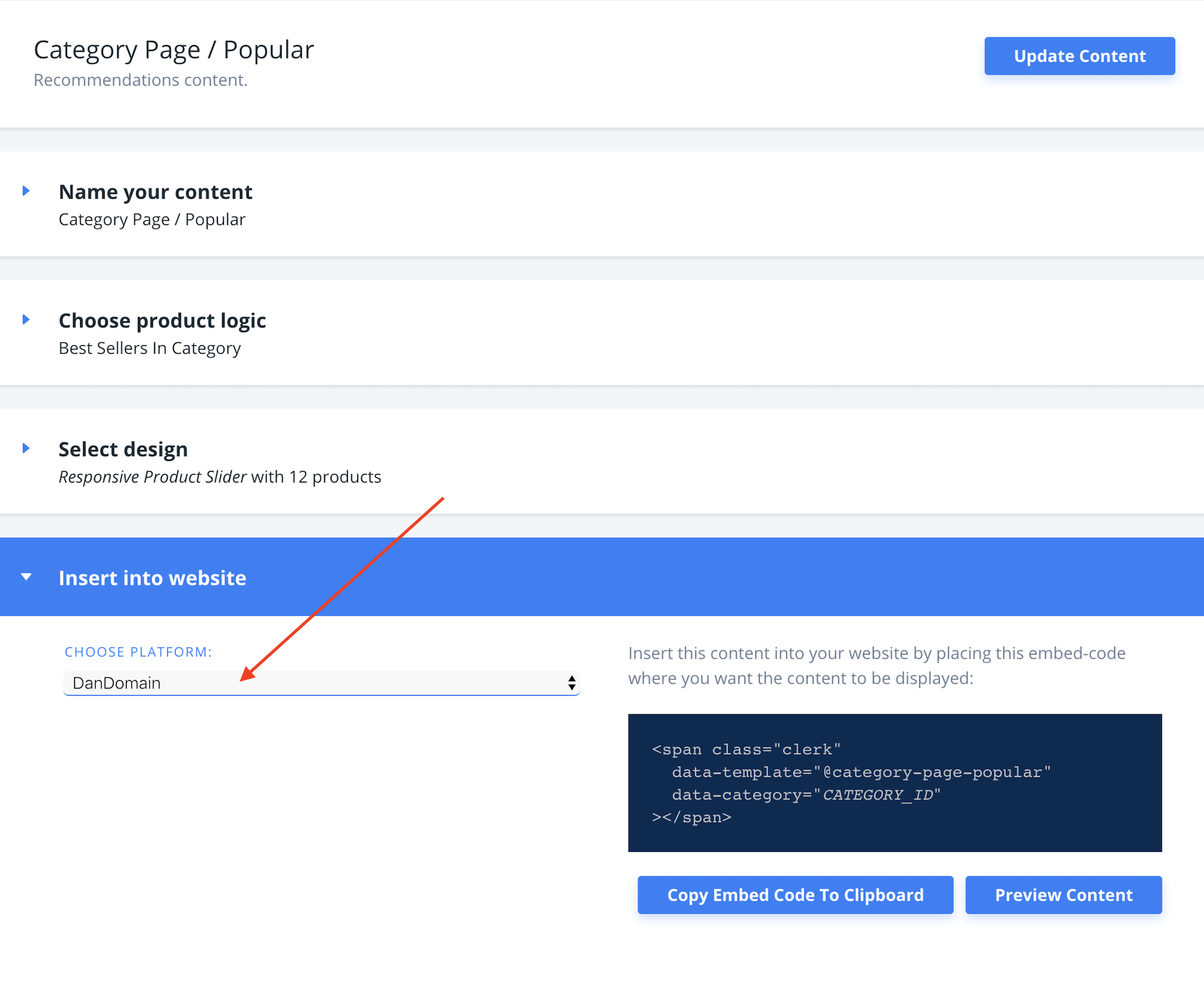
3.2 Einfügen nur mit Erweiterung #
Diese Seiten erlauben nur eine Einbindung über die Extension:
Warenkorb-Empfehlungen anzeigen
- Exit-Intent-Empfehlungen hinzufügen

Klicken Sie auf jede Empfehlung und folgen Sie den Anweisungen.
Hier ein Beispiel für Empfehlungen für den Einkaufskorb anzeigen:

Klicken Sie auf DONE
Sie können Ihren Inhalt später leicht ändern, unter Empfehlungen - Inhalt im linken Menü.
Inhalt ändern
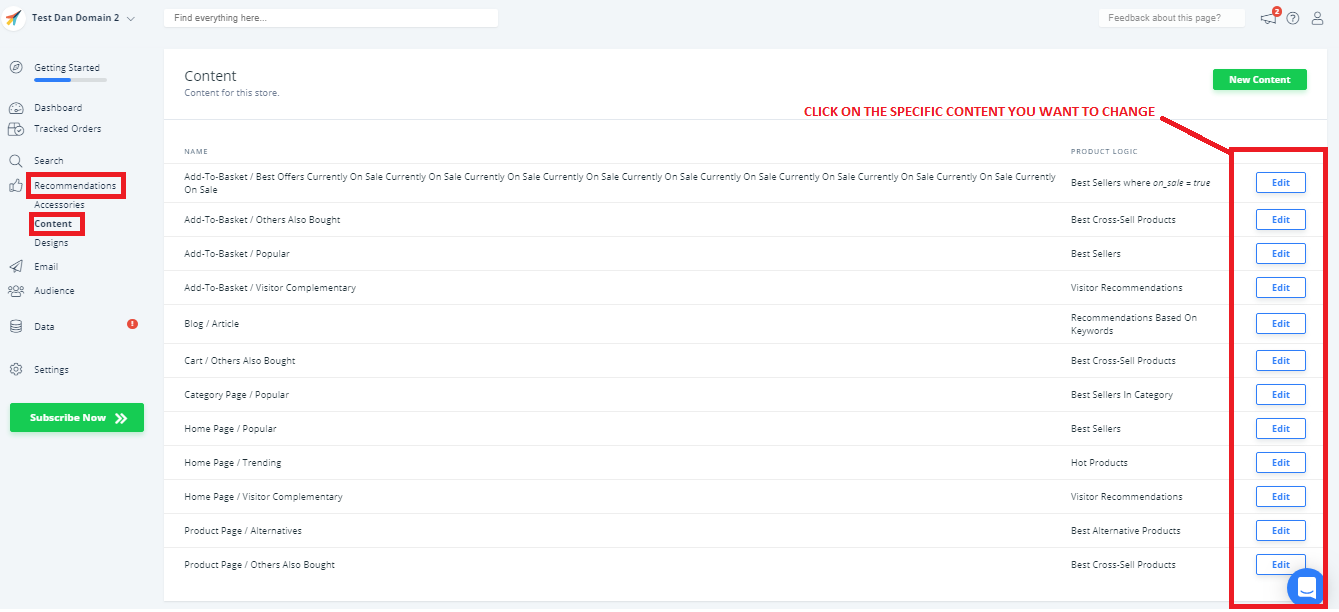
Nachdem Sie die Funktionen aktiviert haben, können Sie Clerk.io’s RECOMMENDATIONS Funktion in Ihrem Webshop sehen.